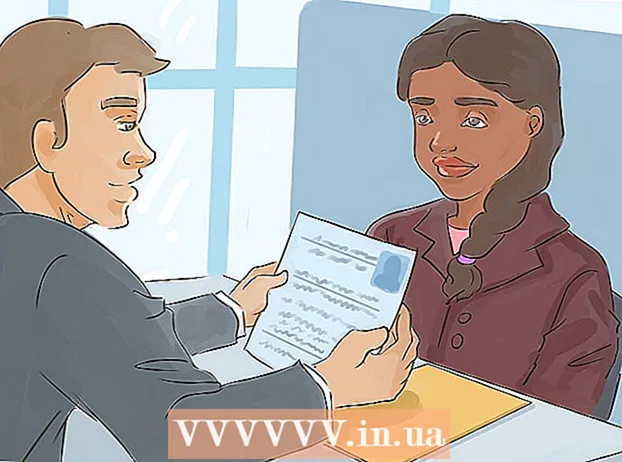Pengarang:
Janice Evans
Tanggal Pembuatan:
28 Juli 2021
Tanggal Pembaruan:
1 Juli 2024

Isi
Artikel ini akan menunjukkan cara menghapus akun PayPal Anda secara permanen.
Langkah
Metode 1 dari 1: Menghapus Akun
 1 Pergi ke https://www.paypal.com. Memasuki https://www.paypal.com ke bilah alamat browser Anda dan klik Kembali... Kemudian klik "Masuk" di sudut kanan atas halaman.
1 Pergi ke https://www.paypal.com. Memasuki https://www.paypal.com ke bilah alamat browser Anda dan klik Kembali... Kemudian klik "Masuk" di sudut kanan atas halaman. - Akun tidak dapat dihapus di aplikasi seluler PayPal.
 2 Masuk ke PayPal. Masukkan alamat email dan kata sandi tertaut di bidang yang disediakan dan klik "Masuk".
2 Masuk ke PayPal. Masukkan alamat email dan kata sandi tertaut di bidang yang disediakan dan klik "Masuk". - Sebelum menghapus catatan akademik, Anda harus mengonfirmasinya dan mengirim semua dana ke rekening bank.
- Jika Anda memiliki masalah yang belum terselesaikan, seperti perselisihan atau transaksi yang belum selesai, akun Anda tidak dapat dihapus sampai masalah tersebut diselesaikan.
 3 Klik ️ di sudut kanan atas halaman.
3 Klik ️ di sudut kanan atas halaman. 4 Klik pada tab Memeriksa di bagian atas halaman.
4 Klik pada tab Memeriksa di bagian atas halaman. 5 Gulir ke bawah dan tekan Tutup akun. Tautan ini ada di bagian bawah bagian Pengaturan Akun.
5 Gulir ke bawah dan tekan Tutup akun. Tautan ini ada di bagian bawah bagian Pengaturan Akun.  6 Ikuti petunjuk di layar.
6 Ikuti petunjuk di layar. 7 Pilih alasan penutupan akun dan klik Melanjutkan.
7 Pilih alasan penutupan akun dan klik Melanjutkan. 8 Klik Tutup akun. Akun PayPal Anda akan dihapus.
8 Klik Tutup akun. Akun PayPal Anda akan dihapus. - Tidak mungkin lagi memulihkan akun yang dihapus.
Tips
- Jika Anda tidak ingin menghapus akun Anda sepenuhnya, tetapi batalkan saja langganan PayPal Anda, baca artikel berikut:
- Cara membatalkan langganan PayPal Anda
- Cara membatalkan pembayaran berulang di PayPal
Peringatan
- Setelah dihapus, akun PayPal Anda tidak dapat dipulihkan. Semua transaksi terjadwal dan tertunda akan dibatalkan. Akun tidak dapat dihapus selama ada hutang, masalah yang belum terselesaikan atau uang pada saldo di akun.
Apa yang kamu butuhkan
- Akun paypal